Bijgewerkt april 2024: Stop met het krijgen van foutmeldingen en vertraag uw systeem met onze optimalisatietool. Haal het nu bij deze link
- Download en installeer de reparatietool hier.
- Laat het uw computer scannen.
- De tool zal dan repareer je computer.
Veel gebruikers hebben gemeld dat de exclusieve InputMapper-modus niet meer werkte op Windows 10 na het toepassen van de Windows 10 Fall Creators Update of Anniversary Update. Volgens verschillende gebruikersrapporten gaat de exclusieve functie "Run DS4" niet langer in de exclusieve modus. In oudere versies van InputMapper verschijnt het item in het menu Instellingen onder Exclusieve modus gebruiken.
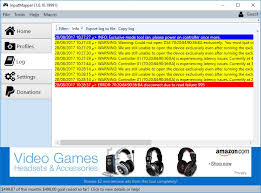
Wat veroorzaakt de fout "InputMapper kan geen verbinding maken"
Na het probleem te hebben onderzocht en verschillende gebruikersrapporten te hebben bekeken, werd het duidelijk dat het probleem verband houdt met een wijziging in de manier waarop Windows HID-apparaten verwerkt nadat ze zijn verbonden.
De Anniversary Update en Creator's Update introduceerden een proces waarin elk beschikbaar HID-apparaat wordt geopend, wat van invloed is op de mogelijkheid van InputMapper om alleen het apparaat te openen. Dit conflict kan niet worden opgelost door de ontwikkelaar, aangezien het voorkomt in kernel32.dll.
Probleem met exclusieve modus opgelost
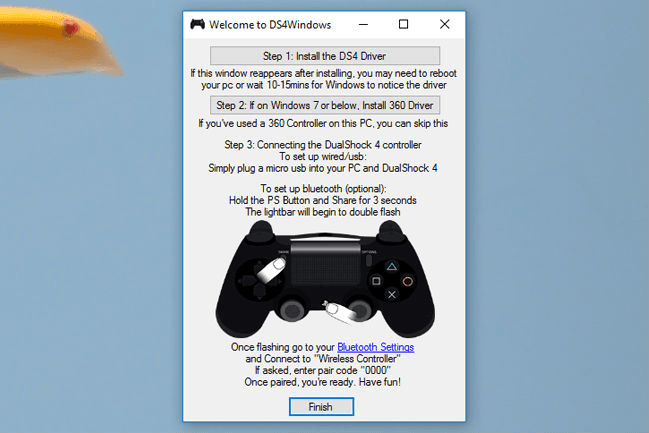
- Zorg ervoor dat InputMapper / DS4Windows / SCP / DS4Tool is gesloten en draait helemaal niet.
- Zorg ervoor dat DS4 is uitgeschakeld
- Open Apparaatbeheer en zoek naar Bluetooth HID-apparaat.
- Klik met de rechtermuisknop op het apparaat en selecteer Uitschakelen.
- Activeer de lijst opnieuw nadat u deze hebt bijgewerkt en het apparaat hebt gedeactiveerd.
- Start de app en sluit DS4 aan
Update april 2024:
U kunt nu pc-problemen voorkomen door deze tool te gebruiken, zoals u beschermen tegen bestandsverlies en malware. Bovendien is het een geweldige manier om uw computer te optimaliseren voor maximale prestaties. Het programma repareert met gemak veelvoorkomende fouten die op Windows-systemen kunnen optreden - urenlange probleemoplossing is niet nodig als u de perfecte oplossing binnen handbereik heeft:
- Stap 1: Download PC Repair & Optimizer Tool (Windows 10, 8, 7, XP, Vista - Microsoft Gold Certified).
- Stap 2: klik op "Start scannen"Om registerproblemen met Windows te vinden die pc-problemen kunnen veroorzaken.
- Stap 3: klik op "Herstel alles"Om alle problemen op te lossen.
Wijzig de eigenschappen van uw controller

- Klik op de Cortana-zoekknop -> ga naar het configuratiescherm.
- In Configuratiescherm -> selecteer Hardware en geluiden -> Apparaten en printers.
- Klik met de rechtermuisknop op uw controller -> selecteer Eigenschappen.
- Klik op het tabblad Hardware -> selecteer HID-compatibele gamecontroller -> Eigenschappen.
- Selecteer op het tabblad Details Hardware-ID in het vervolgkeuzemenu.
- Kopieer de eerste drie regels tekst naar een kladblok-bestand (u hebt deze informatie later nodig).
Met behulp van HidGuardian InputMapper
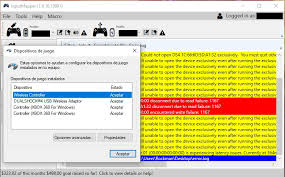
De ontwikkelaar InputMapper heeft een nieuwe zelfstandige tool uitgebracht die een service start die kan worden gebruikt om de betrokken stuurprogramma's te filteren om de exclusieve modus op Windows 10 gemakkelijker te maken.
Deze kleine tool is ontworpen voor gebruik met de bovenliggende InputMapper-applicatie. Dit zorgt er in feite voor dat Windows de exclusieve functionaliteit van DS4 niet verstoort. U kunt de HidGuardian InputMapper downloaden via deze link (hier).
Start de service door elk .bat-bestand als administrator te openen voordat u InputMapper start en zorg ervoor dat het open blijft totdat u op de knop Ds4 Exclusief uitvoeren klikt.
Gebruik Register-editor om waarden te wijzigen
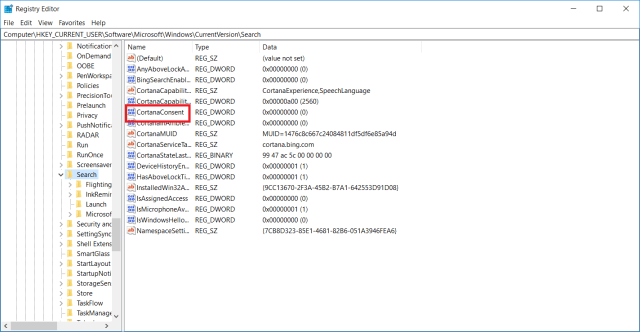
- Druk op Win + R-toetsen op uw toetsenbord om het opstartvenster te openen.
- In het venster Uitvoeren -> typ regedit -> druk op Enter.
- Ga in de Register-editor naar de volgende locatie:
- HKEY_LOCAL_MACHINE \ SYSTEM \ CurrentControlSet \ Services \ HidGuardian \ Parameters \
- Klik met de rechtermuisknop op de waarde van AffectedDevices -> selecteer Bewerken.
- Kopieer de regels code die u eerder in de editor hebt opgeslagen en plak ze in de lijst met gegevenswaarden.
- Klik op OK en start uw computer opnieuw op.
Expert Tip: Deze reparatietool scant de repositories en vervangt corrupte of ontbrekende bestanden als geen van deze methoden heeft gewerkt. Het werkt goed in de meeste gevallen waar het probleem te wijten is aan systeembeschadiging. Deze tool zal ook uw systeem optimaliseren om de prestaties te maximaliseren. Het kan worden gedownload door Hier klikken

CCNA, Web Developer, PC Troubleshooter
Ik ben een computer-liefhebber en een praktiserende IT-professional. Ik heb jarenlange ervaring achter de rug bij het programmeren van computers, hardware-probleemoplossing en reparatie. Ik ben gespecialiseerd in webontwikkeling en databaseontwerp. Ik heb ook een CCNA-certificering voor netwerkontwerp en probleemoplossing.

